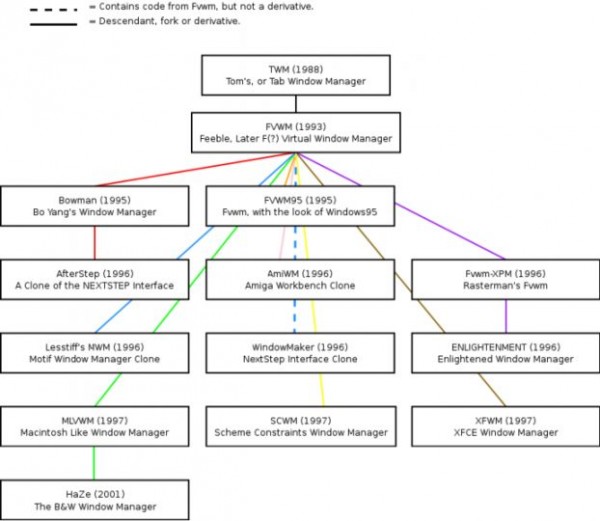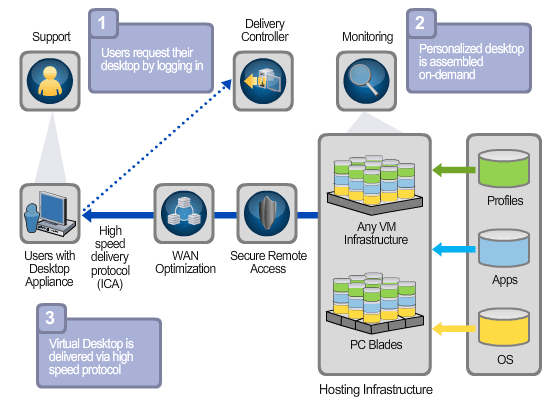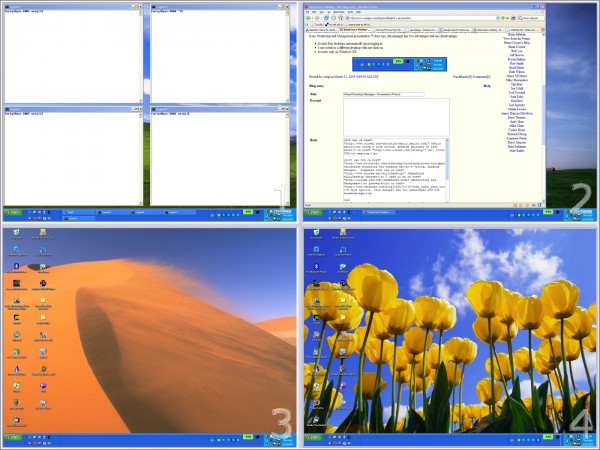Отраду старым подают...
Михаил Ломоносов
Экскурс в историю.
Итак, о чем же сегодняшняя статья? А речь пойдет о теме не очень тривиальной и привычной для русских пользователей компьютеров – о виртуальных дескотопах. А вещь эта очень удобная – представьте что у вас может быть несколько рабочих столов. Не выходит, верно? Простая инерция сознания. Просто скажем, у вас есть рабочий стол для работы, а другой завален ярлыками компьютерных игр. И переключение между ними происходит просто комбинацией нескольких клавиш (обычно это настраиваемая комбинация). А не распространена эта концепция у нас потому, что все же линукс-системы куда менее популярны в нашей стране, чем традиционный Windows. А пришла эта идея оттуда. Просто дело в том, что линукс-системы – идеальный пример реализации концепции модульности. По сути неизменным является ядро системы и системная шина. А к системной шине можно подцепить все что угодно. Можно подцепить хоть несколько файловых систем, холь несколько графических оболочек. Таким образом пользователь мог использовать несколько рабочих столов, хотя для людей, использующих Windows, это кажется чем -то невероятным. Но вообще-то система оказалось очень удобной и глянулась многим, и с тех пор многие «виндузятники» старались перетянуть находку к себе. В общем-то с тех пор и появились многичисленные воплощения подобной системы под Windows.
Классическим является вариант реализации с четырьмя рабочими столами. Некоторые системы довольно сильно изменяют файловую структуру учетной записи Windows. Однако они в данной статье рассмотрены не будут, так как создают проблемы при откате системы к варианту с единственным рабочим столом. Также конечно данный софт будет полезен офисным работникам – ведь всего одним нажатием на пару клавиш можно будет совершенно безболезненно переключиться с «веселой фермы» на оформление годового отчета под взором строгого начальства=)
Способы реализации
Архитектура продукции Майкрософт сильно отличается от архитектуры Линукс-систем и решить проблему создания нескольких рабочих столов банально их подключением. Архитектура Windows подразумевает монолитность всех уровней управления системой, и в данном случае происходит как бы эмуляция нескольких рабочих столов (как уже говорилось, мы рассматриваем случаи без серьёзного изменения файловой системы). То есть программа расставляет определенные метки, какой файл где хранится, без физического разделения области хранения. Также происходит и распределение файлов между областями – обычно программа имеет какой-никакой графический интерфейс. С помощью которого можно «распределить» уже имеющиеся на рабочем столе файлы между свежесозданными областями. Кстати, как надо отметить, во многих современных программах создание областей практически ничем не ограничено и, естественно у вас может быть больше четырех виртуальных рабочих столов.
Обычно программа реализована при помощи одного исполняемого файла и файлов расширения для создания невидимых пользователю меток для разделения контента на разные виртуальные рабочие столы в операционной системе Windows. Также обычно комплект поставки обычно содержит файл настроек с расширением .cfg или иным подобным, привычный уже ридми и историю версий. Также необходимо отдельно упомянуть программы для старых версий Windows. Такие программы состоят зачастую лишь из одного исполняемого файлами, грузящегося в оперативную память (и занимающего там, по нынешним меркам, довольно небольшую область), перехватывающим нажатие управляющей комбинации на клавиатуре. Также обычно установщик содержит функцию создания ярлыка на рабочем столе, и практически стандартно – возможность управления программой. И соответственно, переключением виртуальных рабочих столов через иконку в системном трее.
Лучшие из лучших.
Есть множество различных программ для создания и использования виртуальных рабочих столов, однако в данной статье мы рассмотрим лишь наиболее популярные и удобные из них. Предпочтение будет отдаваться бесплатным программам, но, безусловно, платные тоже будут упомянуты.
Virtual Dimension.
Отличная программа. Весит всего 400 кб, абсолютно бесплатна , нетребовательна и дружелюбна. Установка проста и понятна. Программа может создавать практически неогрнаниченное количество виртуальных рабочих столов (ходят слухи что около 64 тысяч, что обусловлено длиной переменной для хранения собственно их количества, но проверить , т.е. покопаться в исходниках, вроде пока никому не удавалось). Кроме того, что очень важно, программа разграничивает не только файловое наполнение виртуальных рабочих столов, но и умудряется разграничивать процессы, т.е. в диспетчере задач для каждого рабочего стола отображаются лишь актуальные для него процессы, что по сути является большим преимуществом в удобстве и эргономике управления компьютером. Также понимает Alt+tab, подвергается тонкой настройке визуального оформления. В общем, безусловный лидер.
DeskWin.
Вещь как раз из тех старых добрых менеджеров виртуальных рабочих столов. Содержит всего один 300-килобайтный файл. Имеет функцию восстановления текущих процессов в результате сбоя какого-то из виртуальных рабочих столов. Но главное преимущество даже не в этом, а в том, что программа поставляется в комплекте с исходным программным кодом, написанным на языке Visual C++(классы и объекты входят в поставку). Так что для любителей тонкой настройки и вообще возможности «покопаться в ведре с гвоздями», эта программа – сущее раздолье. Разве что совсем новичкам лазить в ее исходники не рекомендуется – есть риск поломать все окончательно=)
Vista/XP Virtual Desktop Menedger.
Неплохая побочная поделка Майкрософта, которая впрочем не внушает доверия своей жуткой неоптимизированностью. С другой стороны здесь присутствуют все любимые фишки нашего всеми любимого детища мистера Билла Гейтса – стильный и удобный интерфейс, возможность полноэкранного переключения между десктопами, редактирования содержимого в полноэкранном режиме, настройки обоев для каждого конкретного виртуального рабочего стола.
Вызов всех этих фишек происходит посредством команды контекстного меню Show Switcher. Для любителей управления при помощи горячих клавиш предусмотрена комбинация Win+Z.
Private Dekstop
Эта программа, в отличие от остальных, платная. Но внимание к ней оправдано, ибо она имеет довольно уникальный функционал. В отличие от других вышеупомянутых программ, она создает всего один дополнительный виртуальный рабочий стол. Так в чем же особенность? А в широчайших возможностях настроек доступа к этому столу. Предусмотрена установка пароля и его шифрование, па также фильтр запуска приложений для данного стола и разрешающих возможностей для каждого конкретного приложения. Цена за программу. Тем более такую узконаправленную, несколько высока. Но те кому нужно, несомненно купят=)
На этом данная статья подходит к концу, но вовсе не значит, что разнообразие программ для создания и управления виртуальными дескотопами также подошло к концу. Множество хороших программ осталось за границами этого обзора. На самом деле подобных программ великое множество и каждый пользователь находит себе программу по душе.